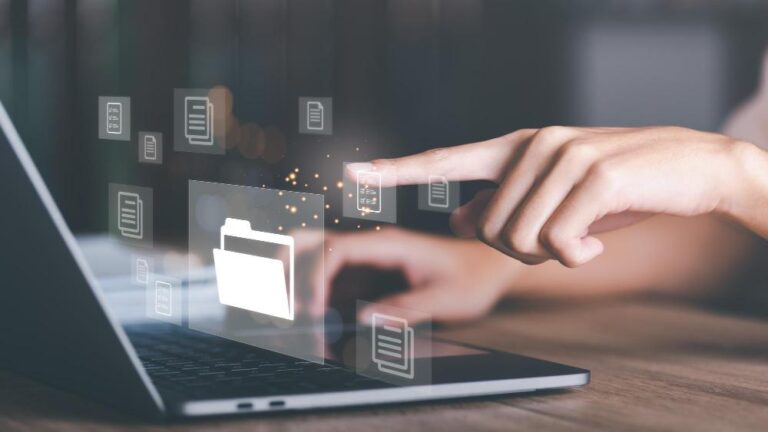ปรับแสงหน้าจอคอมสำคัญไหมกับสุขภาพตา?
Key Takeaways:
- การปรับแสงหน้าจอคอมช่วยลดอาการตาล้าและปวดตา
- เพื่อสุขภาพตาดี ควรปรับแสงให้เหมาะสมตามแสงรอบข้างและเวลา
- ฟีเจอร์ Night Light บน Windows ช่วยลดแสงสีฟ้าที่อาจทำลายตา
- การใช้ปุ่มลัดหรือ function key บนคีย์บอร์ดช่วยปรับแสงได้สะดวกขึ้น
- แบรนด์มอนิเตอร์เช่น HP, Acer, Dell, Lenovo มีวิธีปรับแสงที่แตกต่างกัน
- ปัญหาปรับแสงไม่ได้อาจแก้โดยอัปเดตไดรเวอร์หรือปรับการตั้งค่าพลังงาน
- ฟีเจอร์อัตโนมัติช่วยให้แสงจอสบายตามากขึ้นและลดภาระต่อสายตาในระยะยาว
หน้าจอคอมพิวเตอร์ของคุณอาจเป็นอุปกรณ์ที่คุณใช้งานมากที่สุดในชีวิตประจำวัน แต่คุณเคยคิดบ้างไหมว่าการปรับแสงหน้าจอคอมของคุณมีความสำคัญต่องานและสุขภาพตามากแค่ไหน? ในยุคที่เทคโนโลยีเข้ามามีบทบาทเพิ่มขึ้น การตระหนักถึงวิธีการปรับแสงอย่างเหมาะสมสามารถช่วยถนอมสายตาและเพิ่มประสิทธิภาพในการทำงานได้ มาร่วมสำรวจข้อมูลสำคัญนี้ไปพร้อมกับเราในบทความนี้!
การปรับแสงหน้าจอคอมพิวเตอร์มีความสำคัญอย่างไร?

อธิบายประโยชน์ที่ได้รับจากการปรับแสงหน้าจอที่เหมาะสม
การปรับแสงหน้าจอคอมที่เหมาะสมส่งผลดีต่อสายตาและความสบาย คุณอาจสังเกตว่าเมื่อแสงหน้าจอสว่างเกินไป ทำให้ดวงตารู้สึกเมื่อยล้า การปรับแสงให้เหมาะสมมีส่วนช่วยลดอาการเมื่อยล้าของดวงตา นอกจากนี้ยังทำให้ใช้งานคอมพิวเตอร์ได้ยาวนานขึ้นโดยไม่ต้องประสบปัญหาสายตา
เมื่อเราใช้คอมพิวเตอร์ในที่มีแสงน้อย การลดความสว่างของหน้าจอช่วยให้มองเห็นตัวอักษรได้ง่ายขึ้น การปรับแสงให้ตรงกับสภาพแวดล้อมสามารถช่วยลดความเครียดต่อดวงตาได้ การดูแลสุขภาพตาด้วยวิธีนี้ช่วยป้องกันปัญหาสายตาในระยะยาว
ทำไมการปรับแสงจึงสำคัญต่อสุขภาพสายตาและประสิทธิภาพในการทำงาน
การปรับแสงหน้าจอคอมเป็นสิ่งสำคัญที่ไม่ควรมองข้าม มันมีผลโดยตรงต่อสายตาและการทำงานของเรา การทำให้หน้าจอมืดเกินไปหรือสว่างเกินไปส่งผลให้ความสามารถในการมองเห็นลดน้อยลง เมื่อตาจ้องหน้าจอที่มีแสงผิดเพี้ยนไป ดวงตาต้องออกแรงเพิ่มขึ้นในการมอง ทำให้เกิดความเหนื่อยล้าและปวดตา
ความสว่างที่เหมาะสมช่วยให้การทำงานมีประสิทธิภาพมากขึ้น คุณจะไม่รู้สึกอึดอัดขณะใช้หน้าจอนานๆ การลดแสงสีฟ้า เช่น การเปิดโหมด Night Light ใน Windows จะช่วยลดแสงสีฟ้าที่เป็นอันตราย การดูแลสายตาแบบนี้ช่วยเพิ่มประสิทธิภาพการทำงานและป้องกันปัญหาสายตาในระยะยาว
ปรับแสงหน้าจอคอมมีวิธีปรับเบื้องต้นอย่างไรได้บ้าง

วิธีการปรับแสงหน้าจอบน Windows 10 และ 11
การปรับแสงหน้าจอคอมพิวเตอร์นั้นมีผลสำคัญกับสุขภาพตา การใช้คอมพิวเตอร์เป็นเวลานานอาจทำให้ตาล้า ผมขอเน้นว่าการปรับแสงหน้าจอมีประโยชน์ ช่วยลดความเสี่ยงต่อการเกิดปัญหาสายตา การปรับแสงให้เหมาะสมไม่ใช่เรื่องยาก สามารถทำได้ด้วยวิธีที่ง่ายบน Windows 10 และ Windows 11
การใช้ Night Light และการตั้งค่า Brightness
ผู้ใช้ Windows 10 และ 11 สามารถใช้ฟีเจอร์ Night Light ได้ เรามาที่ "Settings" แล้วเลือก "System" จากนั้นเลือก "Display" ใช้ Night Light เพื่อเปลี่ยนแสงหน้าจอให้สีอุ่นขึ้น ช่วยลดแสงสีฟ้า และเป็นผลดีต่อสายตาในช่วงกลางคืน นอกจากนี้ยังสามารถใช้แถบ "Change brightness" เพื่อปรับระดับแสงตามที่ต้องการ หากเราปรับแสงให้พอดีกับความสว่างในห้อง ตาก็จะสบายขึ้น
ขั้นตอนการตั้งค่าบน Windows 10 และ 11
เมื่อเราเข้าไปที่ "Settings" ให้คลิก "System" จากนั้นหา "Display" เราจะเห็นตัวเลือกสำหรับเปลี่ยนแสงได้ง่าย ผมแนะนำให้ลองปรับแสงตามคู่มือการใช้งาน รูปแบบการตั้งค่าใน Windows 10 กับ Windows 11 คล้ายกัน ทำให้ปรับแสงได้ไม่ยากสามารถใช้ภาพประกอบเพื่อช่วยเราในการตรวจสอบว่าตั้งค่าได้ถูกต้องหรือไม่ การปรับแสงที่ถูกจะช่วยให้เราทำงานได้มีประสิทธิภาพ และถนอมสายตาได้ดีขึ้น
การใช้คีย์บอร์ดในการปรับแสงหน้าจอ
การปรับแสงหน้าจอคอมพิวเตอร์ผ่านคีย์บอร์ดช่วยให้ทำได้ง่ายและรวดเร็ว ทุกคนควรรู้ วิธีใช้คีย์บอร์ดเมื่อมีความจำเป็นต้องปรับแสง ค่าความสว่างหน้าจอที่เหมาะสมจะช่วยถนอมสายตาและเพิ่มประสิทธิภาพการทำงาน
วิธีการใช้งาน Function Key สำหรับการปรับแสง
คีย์บอร์ดมักมีปุ่ม Function Key เพื่อปรับแสงหน้าจอ ทุกคนควรรู้ว่าปุ่ม F หรือรูปไอคอนบนแป้นพิมพ์ สามารถใช้ปรับเพิ่มหรือลดความสว่าง พิจารณาดูปุ่มที่มีรูปพระอาทิตย์หรือรูปคล้ายกัน กดปุ่ม Fn พร้อมกับปุ่ม Function ที่มีรูปนี้ เพื่อเพิ่มหรือลดแสงหน้าจอเฉพาะระบบ Windows และ MacOS
เทคนิคการใช้ปุ่มลัดเพื่อเพิ่มและลดความสว่าง
ระบบปฏิบัติการมีปุ่มลัดที่ช่วยในการปรับแสงได้ง่ายยิ่งขึ้น สำหรับ Windows ใช้ Windows + X เพื่อเปิด Quick Access แล้วไปที่ Display เริ่มปรับแถบความสว่างตามต้องการ สำหรับ MacOS กด Control + F1 หรือ F2 เพื่อปรับแสงหน้าจอให้อยู่ในระดับที่เหมาะสม
การเรียนรู้การใช้คีย์บอร์ดในการปรับแสงหน้าจอไม่ซับซ้อน ปรับแสงหน้าจอคอม อย่างถูกวิธีสำคัญต่อสุขภาพสายตา การใช้ปุ่มลัดจะทำให้การปรับแสงเป็นอะไรที่สะดวกสบายมากขึ้น ใช้งานในเวลาที่ต้องการอย่างรวดเร็ว
การปรับแสงหน้าจอสำหรับแบรนด์มอนิเตอร์ต่างๆ
วิธีการตั้งค่าบนมอนิเตอร์แบรนด์ HP, Acer, Dell, และ Lenovo
การใช้ "ปรับแสงหน้าจอคอม" แต่ละยี่ห้อมีวิธีต่างกันเล็กน้อย แต่มีความสำคัญมาก วิธีนี้ช่วยให้สายตาเรารู้สึกสบายขึ้น แบรนด์ยอดนิยมอย่าง HP, Acer, Dell, และ Lenovo มีฟีเจอร์ที่ง่ายต่อการปรับใช้ HP ให้เรากดปุ่มบนหน้าจอ จากนั้นเลือกเมนู "Picture" ปรับแถบ "Brightness" ตามต้องการ Acer มีคล้ายกัน ใช้ปุ่มกดเมนู ปรับในตัวเลือก "Brightness" Dell มีการตั้งค่าปุ่มที่ขอบจอ กดปุ่มเพื่อเปิดเมนู จากนั้นเลือก "Brightness/Contrast" เลื่อนไปที่ "Brightness" เพื่อปรับ Lenovo ให้ใช้ปุ่มที่ด้านหน้าจอ เลือกเมนู "Menu" และปรับความสว่างได้ตามต้องการ
การใช้ปุ่มที่มอนิเตอร์โดยตรงในการปรับแสง
การใช้ "ปรับแสงหน้าจอคอม" ด้วยปุ่มที่ติดมากับหน้าจอ มีความสะดวกมาก ใช้ปุ่มเหล่านี้ในการเพิ่มลดแสงโดยตรง ฟีเจอร์นี้มีในมอนิเตอร์รุ่นใหม่ๆ หลายยี่ห้อ จุดประสงค์คือให้สายตาเราสบายตลอดวัน มันไม่จำเป็นต้องยุ่งยากเข้าเมนูคอมพิวเตอร์ ใช้มือนี้จะรวดเร็วและปรับตามความต้องการได้ทันที
วิธีแก้ปัญหาการปรับแสงหน้าจอไม่ได้
การแก้ไขปัญหาที่พบในการปรับแสง
ถ้าคุณพบว่า ปรับแสงหน้าจอคอมไม่ได้ อาจรู้สึกเครียด แนะนำลองเช็กสิ่งต่อไปนี้ ถามว่า ทำอย่างไรเมื่อปรับแสงไม่ได้? สิ่งแรกที่ควรเช็คคือ การ์ดจอและไดรเวอร์ อาจต้องอัปเดตหรือดาวน์โหลดใหม่ ไดรเวอร์เก่ามักทำให้ระบบทำงานช้า และอาจปรับแสงไม่ได้ ให้ไปที่ หน้าจอคอมกระพริบ เพื่อดาวน์โหลดเวอร์ชันใหม่ และทำตามคำแนะนำ เมื่ออัปเดต ไดรเวอร์แล้ว ให้ลองปรับแสงอีกครั้ง
อีกคำถามหนึ่งคือ ถ้าใช้ Windows 7 และปรับแสงไม่ได้ ทำอย่างไร? สามารถคลิก ขวาที่เดสก์ท็อป ไปที่ "Personalize" แล้วเลือก "Display settings" อาจต้องใช้ Control Panel ไปที่ "Hardware and Sound" จากนั้นคลิก "Power Options" ที่นี่ใช้โหมดพลังงานประหยัดไฟ การตั้งค่านี้ช่วยปรับแสงได้
แหล่งข้อมูลและการสนับสนุนผู้ใช้
การแก้ปัญหาเกี่ยวกับ ปรับแสงหน้าจอคอม สามารถหาความช่วยเหลือออนไลน์ได้ แหล่งที่ดีคือ ฟอรัมไอที และเว็บไซต์ผู้ผลิตสินค้า แนะนำให้ดูคู่มือจากเว็บไซต์ หรือเรียนรู้เกี่ยวกับประเภทจอภาพ เช่น ชนิดของจอภาพ การรู้เรื่องพื้นฐานทำให้แก้ปัญหาได้ง่ายขึ้น นอกจากนี้ คุณยังปรึกษาฝ่ายสนับสนุนลูกค้า เมื่อมีข้อสงสัย ใด ๆ
การเปิดใจรับข้อมูลและเรียนรู้วิธีใหม่ ๆ ช่วยให้ ปรับแสงหน้าจอคอม ได้อย่างมีประสิทธิภาพ
การปรับแสงหน้าจอเพื่อเพิ่มความสบายตา
การปรับแสงหน้าจอช่วยถนอมสายตาอย่างมาก ฉันใช้เทคนิคนี้ทุกวัน เทคนิคนี้ช่วยลดอาการปวดตาและเพิ่มประสิทธิภาพทำงานได้ หากคุณทำงานหน้าคอมตลอด ลองปรับแสงให้เหมาะสม
เทคนิคการปรับแสงตามสภาพแวดล้อมและเวลา
แต่ละช่วงเวลาและสถานที่มีแสงต่างกัน การปรับแสงหน้าจอคอมเลยสำคัญ หากแสงรอบข้างน้อย ให้ลดแสงจอลง ระบบ Windows มีโหมด Night Light สำหรับลดแสงสีฟ้า ซึ่งดีต่อสายตาจริงๆ ส่วน MacOS ก็มี "Automatically adjust brightness" ที่ช่วยปรับแสงตามสภาพแวดล้อม คุณอาจลองใช้จอที่มีฟีเจอร์ปรับแสงอัตโนมัติ เช่น Viewsonic จอรุ่นนี้ช่วยให้การปรับแสงง่ายและมีคุณภาพสูง
คำแนะนำในการตั้งค่าที่เหมาะสมสำหรับความสบายตา
เริ่มจากตั้งค่าความสว่างให้ไม่จ้าเกินไป ใช้ฟีเจอร์ที่มีในคอมพิวเตอร์เพื่อปรับแสง เช่น "Display settings" ใน Windows และ "System Preferences" ใน MacOS ให้แสงสบายตาและต้องไม่สว่างมากกว่าห้องมากนัก จอคอมที่มีฟีเจอร์ปรับแสงดีๆ จะช่วยให้การทำงานนานๆ ไม่เป็นภาระต่อสายตา ดังนั้น เลือกอุปกรณ์ที่เหมาะสมช่วยถนอมสายตาในระยะยาว
สรุปปรับแสงหน้าจอคอม
การปรับแสงหน้าจอคอมเป็นเรื่องสำคัญมากในการถนอมสายตาและเพิ่มประสิทธิภาพการทำงาน คุณได้รู้วิธีปรับบน Windows รวมถึงวิธีใช้คีย์บอร์ดและการตั้งค่ามอนิเตอร์แบรนด์ต่างๆ หากเจอปัญหาในการปรับแสง ก็มีแนวทางแก้ไขที่นำเสนอไว้ในบทความนี้ ปรับแสงหน้าจอให้เหมาะสมเพื่อความสบายตาและสุขภาพที่ดีขึ้น